
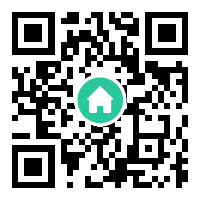


发布时间:2024-07-14 23:51:24 作者:OKNEWS 点击量:
怎么查找电脑端口占用程序的时间和地址信息
在日常使用电脑的过程中,我们有时会遇到端口被占用导致网络连接问题的情况。了解如何查找电脑端口占用程序的时间和地址信息可以帮助我们快速定位并解决问题。本文将详细介绍如何进行这一过程。
1. 通过命令行查找端口占用情况
首先,我们可以通过命令行工具来查找电脑上哪些端口正在被占用。打开命令提示符或者 PowerShell,输入特定的命令可以列出当前占用端口的程序和相关信息。以下是具体步骤:

在命令行输入 `netstat -ano` 可以列出所有端口的占用情况。其中 `-ano` 参数可以显示程序的 PID(进程标识符),通过查找 PID 可以进一步确定占用端口的程序。
2. 使用资源监视器查看端口占用信息
Windows 系统提供了资源监视器(Resource Monitor),它可以帮助我们详细查看各个网络连接和端口的占用情况。以下是操作步骤:
打开资源监视器,点击“网络”选项卡,可以看到当前所有活动的网络连接和监听的端口。在“网络活动”部分可以看到每个连接的本地地址、远程地址、状态以及占用的进程名称等信息。
3. 使用第三方工具检测端口占用
除了系统自带的工具外,还有一些第三方软件可以帮助更方便地检测端口占用情况。例如,TCPView、Cports 等工具提供了图形化界面和更多的操作选项,能够快速定位占用端口的程序及其属性信息。
4. 关闭占用端口的程序或进程
一旦确定了哪个程序或进程占用了我们需要使用的端口,我们可以选择关闭该程序或者终止相关进程。在任务管理器中可以找到对应的进程,并选择“结束任务”来释放端口。
总结
查找电脑端口占用程序的时间和地址信息虽然涉及一些技术细节,但通过本文提供的方法,可以轻松找到问题所在并进行解决。使用命令行、资源监视器或者第三方工具,都是解决端口占用问题的有效途径。希望本文的介绍能帮助您更好地管理和优化电脑的网络连接。
联系我们
contact us
地址:广东省广州市天河区88号

电话:400-123-4567

点击图标在线留言,我们会及时回复